410013796724260
• Webmoney
R335386147728
Z369087728698
Android StudioНа начальном этапе Eclipse с плагином ADT (Android Development Tools) широко использовался в качестве среды разработки приложений под Android. Второй средой разработки под Android стал IDE от JetBrains, для которой также был создан соответствующий плагин. Но после появления Android Studio на базе IDEA, программисты начали использовать новую среду разработки приложений под Android. Android Studio — это официальная среда разработки приложения для Android. По сути Android Studio — это известная Java IDE IntelliJ IDEA с плагинами, отличающая от IDEA мелочами, но эти мелочи сильно облегчают труд разработчиков приложений под Android. Скачать Android StudioЧтобы использовать Android Studio необходимо, чтобы был установлен JDK (Java Development Kit), который является обязательным компонентом для разработки на Java. А поскольку для разработки приложений под Android используется Java, то и для использования Android Studio также требуется установка JDK. Скачать JDK (бесплатно) можно c официального сайта по этой ссылке. Выбирайте последнюю версию JDK; именно JDK, а не JRE! Скачать дистрибутив Android Studio можно с оффициального сайта по данной ссылке. 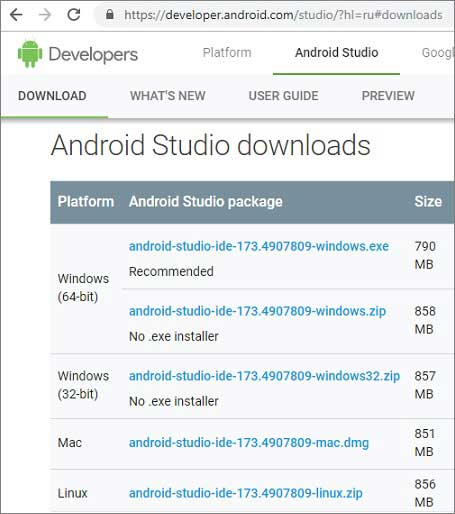
Для Windows имеется три дистрибутива : два для 64-bit и один для 32-bit. Один из дистрибутивов (64-bit, рекомендуемый) включает инсталлятор. Остальные представлены в виде архива zip (и пакета Mac). Инсталлятор дистрибутива содержит всё необходимое — IDE, Android Emulator, Android SDK. Отсутствующие в комплекте модули инсталлятор докачает самостоятельно. Ниже на странице скачивания дистрибутива приводятся требования к PC, чтобы можно было установить Android Studio. Установка Android StudioПри установке Android Studio с использованием инсталлятора необходимо ответить не несколько вопросов в процессе диалога. 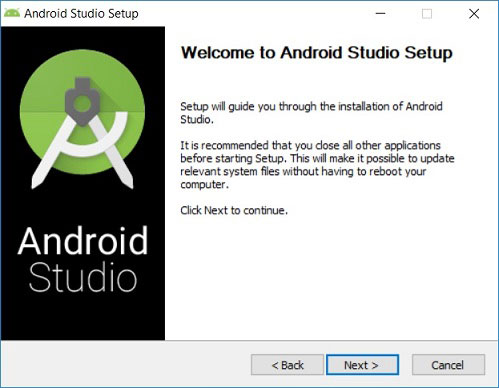
На втором шаге инсталлятор укажает требуемый размер памяти (2.3 GB на диске), и спросит о необходимости установки "Android Virtual Device" (AVD). Соглашайтесь. 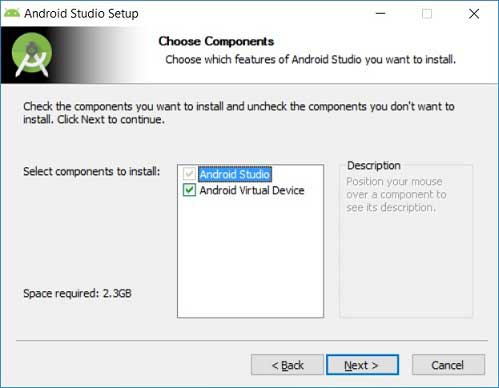
На третьем шаге необходимо определить директорию установки Android Studio. 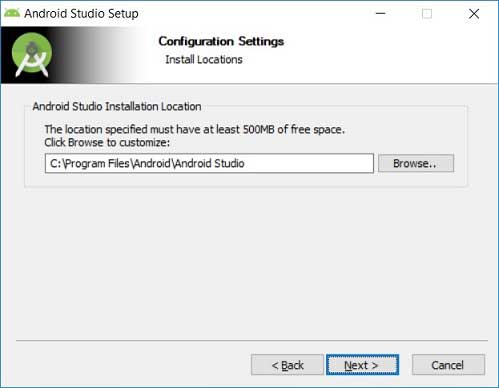
На четвертом шаге необходимо ответить на вопрос создания кнопки запуска Android Studio в стартовом меню среды (shortcut in Start Menu). 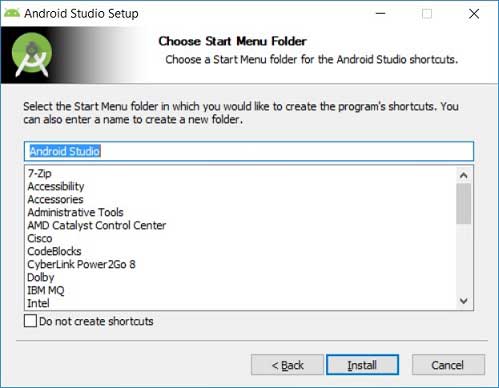
На последнем этапе необходимо определиться со стартом. Теоретически установка Android Studio завершилась, но практически при первом старте будут докачены и установлены компоненты. Поэтому, лучше галочку старта (Start Android Studio) не снимать и продолжить установку. 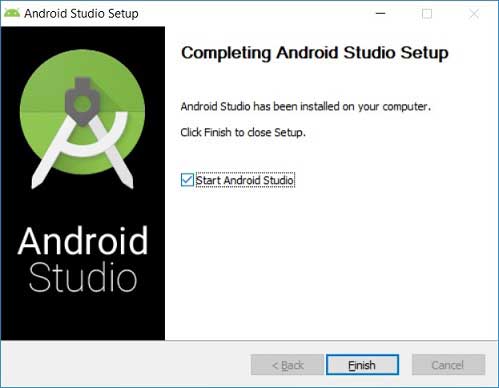
Первый запускПри первом запуске Android Studio спросит Вас об импорте конфигурации. Не снимайте галочку с чекбокса игнорирования этого импорта, а просто нажмите на кнопку «ОК». 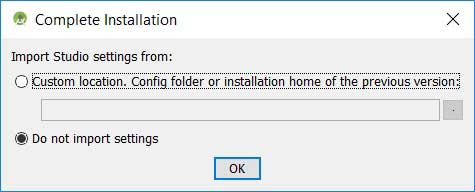
После этого необходимо будет пройти несколько шагов до установки SDK Android Studio. Последний шаг установки компонентов может занять некоторое время. После завершения установки нажмите «Finish». 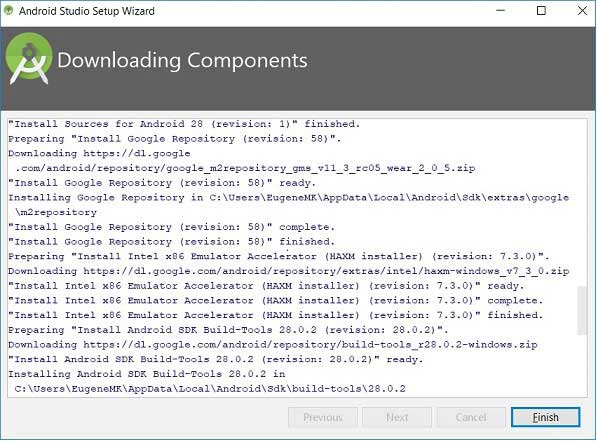
Примечание : перед тем, как установить Android Studio, еще раз проверьте параметры своей системы. Если ваш компьютер собран не на базе процессора Intel, то может возникнуть неприятный сюрприз после того, как компоненты будут полностью загружены и распакованы : Вы получите сообщение, что невозможно установить Intel HASM. Возможные варианты решения проблемы – использовать медленный эмулятор или Android-устройство для ускорения разработки. В принципе, установка Android Studio завершена. Можно выполнить настройку среды разработки. |
